Zoom AI Companion: eine vollständige Anleitung

Erledigen Sie die Arbeit für jedes Meeting
Transkription von Besprechungen, benutzerdefinierte KI-Notizen, CRM/ATS-Integration und mehr
Der neue AI Companion von Zoom zeichnet auf, transkribiert und beantwortet sogar Fragen während der Besprechung für Sie.
Microsoft Copilot bindet Sie in das Office-Ökosystem ein. ChatGPT zwingt Sie, alles von Hand zu kopieren, einzufügen und zu formatieren.
Dieser Artikel zeigt, was Zoom AI Companion für Ihre Anrufe tun kann — und was nicht.
Funktionen und Fähigkeiten von Zoom AI Companion
Zoom AI Companion ist eine integrierte Zoom-Funktion, die den Anruf aufzeichnet, verfolgt, wer spricht, und in der Sekunde, in der das Meeting endet, Einblicke gewährt.
Superkräfte während des Treffens
- Live-Notizen und Zusammenfassung des Laufs. Der Bot schreibt in Echtzeit, was gesagt wird, sodass Spätzugänge schnell nachholen können.
- Stellen Sie KI-Fragen. Geben Sie „Catch me up“ oder „Wurden Aktionspunkte zugewiesen?“ ein und erhalten Sie sofort eine Antwort, ohne den Sprecher zu unterbrechen.
- Mehrsprachige Unterstützung. In über 30 Sprachen können globale Teams in ihrer eigenen Sprache mitverfolgen.
- Einblicke in den Ton. Es signalisiert, wenn eine Stimme dominiert oder die Energie nachlässt, und hilft Ihnen so, das Gespräch auszugleichen.
Informationen nach dem Meeting
- Intelligente Aufnahme. Cloud-Aufzeichnungen sind in intelligente Kapitel unterteilt, sodass Sie direkt zu dem Thema springen, das Sie benötigen.
- Höhepunkte und nächste Schritte. KI fasst wichtige Erkenntnisse und Aufgaben in einer übersichtlichen Liste zusammen, die Sie überall einfügen können.
- Sprecheranalyse. Sieh dir das Verhältnis zwischen Reden und Zuhören, die Anzahl der Füllwörter und deinen längsten Monolog an, in dem du dich oder dein Team coachen kannst.
Produktübergreifende Reichweite
Zoom AI Companion ist nicht auf Videoanrufe beschränkt. Es ist auch:
- Entwirft Chat-Nachrichten im Zoom Team Chat, wenn Sie nicht weiterkommen.
- Beantwortet Anfragen in Zoom Mail und Calendar über das AI Companion Panel.
- Nimmt an Zoom Phone-Anrufen teil und generiert Live-Protokolle und Warteschleifenzusammenfassungen.
Was kommt als Nächstes
Zoom fügt „agentische“ Fähigkeiten hinzu, die Ihnen die Arbeit abnehmen:
- Planen Sie automatisch Folgetreffen.
- Entwurf der Dokumente aus dem Sitzungsprotokoll.
- Schneiden Sie kurze Highlight-Videos aus, um sie schnell zu teilen.
Diese Updates werden für Zoom Workplace-Benutzer ohne zusätzliche Kosten eingeführt, sodass Sie immer wieder aufsteigen können, ohne mehr zu bezahlen.
So richten Sie Zoom AI Companion ein

Wenn Sie diese Schritte befolgen, erhalten Sie bei Ihrem nächsten Anruf Live-Notizen und intelligente Zusammenfassungen.
1. Prüfen Sie Ihre Eignung
Sie benötigen einen kostenpflichtigen Zoom Workplace-Tarif. Die Tarife Pro, Business und Enterprise beinhalten alle AI Companion ohne zusätzliche Kosten.
Wenn du einen kostenlosen Tarif hast, wirst du die KI-Schalter nicht sehen. Führen Sie zuerst ein Upgrade durch und fahren Sie dann fort.
2. Aktualisieren Sie Ihre Zoom-Apps
Stellen Sie sicher, dass Ihre Desktop- und mobilen Clients auf dem neuesten Stand sind. Neue KI-Funktionen sind nur in den neuesten Versionen verfügbar.
Starten Sie Zoom nach dem Update neu, damit die neuen Menüs korrekt geladen werden.
3. Melden Sie sich im Zoom-Webportal an
Öffnen Sie einen Browser und melden Sie sich an unter zoom.us. Alle AI Companion-Steuerelemente befinden sich im Webportal, nicht in der Desktop-App.
4. Aktiviere AI Companion auf Kontoebene (Admins)
- Klicken Sie Kontoverwaltung › Kontoeinstellungen.
- Wählen Sie die KI-Begleiter Tab.
- Umschalten KI-Begleiter zu Auf. Bestätigen Sie im Popup-Dialog.
- Optional: Klicken Sie auf das Schlosssymbol, um zu verhindern, dass Gruppen oder Benutzer es deaktivieren.
Mit diesem Schalter werden alle KI-Funktionen für alle Benutzer Ihres Kontos freigeschaltet.
5. Schalten Sie bestimmte Funktionen ein
Auf derselben Registerkarte sehen Sie einzelne Schalter:
- Zusammenfassung der Sitzung
- Fragen zur Besprechung („Frag die KI“)
- KI-Begleitpanel in Zoom Workplace
- Kapitel zur intelligenten Aufnahme
Schalten Sie nur das ein, was Sie gerade benötigen. Sie können später zurückkehren und verfeinern.
6. Aktiviere AI Companion für dich selbst (Hosts und Benutzer)
Wenn dein Admin Funktionen freigeschaltet hat, kannst du sie verwalten:
- Gehe zu Einstellungen im Webportal.
- Wählen Sie die KI-Begleiter Tab.
- Schalten Sie die Funktionen ein, die Sie für Ihre eigenen Besprechungen, Aufzeichnungen, Chats und Telefonanrufe benötigen.
Änderungen werden sofort gespeichert. Sie gelten, wenn Sie das nächste Mal als Gastgeber einen Anruf starten oder daran teilnehmen.
7. Autostart-Optionen
Scrollen Sie nach unten zu Automatischer Start in Besprechungen. Zecke Zusammenfassung der Sitzung oder Fragen zur Besprechung wenn Sie möchten, dass KI immer ohne einen Klick gestartet wird.
Dies ist ideal für Interviewtage mit hohem Volumen — Sie vergessen nie, eine Sitzung aufzuzeichnen.
8. Testen Sie in einem Live-Meeting
- Starten Sie ein Zoom-Meeting.
- Klicken Sie KI-Begleiter in der Werkzeugleiste. Ein Seitenbereich wird geöffnet.
- Fragen Sie die KI nach „Catch me up to far“ oder schauen Sie sich den Live-Notizstream an.
- Beenden Sie den Anruf. Die vollständige Zusammenfassung finden Sie in Ihrer E-Mail oder im Zoom Team Chat.
Problembehandlung bei Zoom AI Companion

Wenn es verloren geht oder sich schlecht benimmt, führen Sie diese Schnellprüfungen durch, bevor Sie den Support anrufen.
Sie sehen keine KI-Tasten
- Bestätigen Sie Ihren Plan. Nur kostenpflichtige Workplace-Tarife schalten AI Companion frei. Bei kostenlosen Tarifen wird jeder Schalter ausgeblendet.
- Aktualisieren Sie Zoom. Neue Funktionen sind Teil der neuesten Desktop- und Mobilversionen. Installieren Sie es, starten Sie es neu und melden Sie sich erneut an.
- Öffnen Sie das Webportal. KI wechselt live unter Kontoeinstellungen › AI Companion. Wenn sie aus oder grau sind, schalten Sie sie ein.
- Überprüfe das Schlosssymbol. Admins können Funktionen fest sperren. Entsperren Sie sie oder bitten Sie Ihren Besitzer, dies zu tun.
Zwei Minuten hier lösen die meisten „Es ist weg“ -Berichte.
Das Panel fehlt in internen Sitzungen
AI Companion wird nur angezeigt in geplant oder Eindeutige ID Treffen. Persönliche Meeting-IDs und die meisten Instant Rooms werden übersprungen.
Planen Sie ein neues Meeting oder deaktivieren Sie den PMI-Schalter, bevor Sie beginnen. Das Panel sollte erscheinen, sobald die Teilnehmer beitreten.
Die Zusammenfassung der Besprechung kommt nie an
- Starte es manuell. Gastgeber müssen klicken Zusammenfassung starten sofern der Autostart nicht aktiviert ist.
- Warte einen Moment. Die Bearbeitung großer Anrufe dauert einige Minuten. Überprüfen Sie nach der Verzögerung Ihren Zoom Team Chat oder Posteingang.
- Vermeiden Sie Pausenräume. Zusammenfassungen hören auf, wenn sich alle trennen, und starten dann nur im Hauptraum neu.
Immer noch leer? Bestätigen Sie, dass das Meeting nicht unter einem PMI lief, und versuchen Sie es erneut.
„Ask AI“ gibt keine Antworten zurück
- Schalten Sie die Funktion um. Gehen Sie zum Webportal und schalten Sie es ein Fragen zur Besprechung entweder auf Konto- oder Benutzerebene.
- Halte den Chat offen. Das AI-Panel muss sichtbar bleiben. Wenn Sie es schließen, wird die Verarbeitung unterbrochen. Öffnen Sie es bei Bedarf erneut über die Werkzeugleiste.
- Verwenden Sie strukturierte Sprache. Klare Aussagen wie „Was hat Jordanien entschieden?“ Analysieren Sie besser als weitläufige Abfragen.
In den Einstellungen wird „Von Admin gesperrt“ angezeigt
Sie sind wahrscheinlich ein Mitglied, nicht der Kontoinhaber. Bitten Sie den Administrator, den Tab AI Companion unter zu entsperren Kontoverwaltung. Nach dem Entsperren können Sie Ihre eigenen Schalter feineinstellen.
Audio wird aufgenommen, aber es wird kein Protokoll angezeigt
Zoom schreibt Transkripte an den Cloud-Aufnahmeort. Stellen Sie sicher, dass die Cloud-Aufzeichnung aktiviert ist und Sie die Speicherlimits nicht überschritten haben. Aktualisieren Sie dann die Aufnahmeseite.
Zoom AI Companion Erfahrung & Bewertung
Ich verwende Zoom AI Companion jetzt seit Wochen — bei Vorstellungsgesprächen, Team-Check-Ins und sogar bei kurzen Einzelgesprächen. Und es erleichtert definitiv die Arbeit. Aber es ist nicht perfekt.
Folgendes habe ich aus der Praxis gelernt.
Was funktioniert gut
Du bleibst präsent.
Sobald es eingerichtet ist, müssen Sie nichts mehr anfassen. Es beginnt, wenn das Meeting beginnt, erfasst die gesamte Konversation und sendet direkt danach eine Zusammenfassung. Das ist großartig, wenn Sie hintereinander telefonieren und keine Zeit haben, anzuhalten und zu schreiben.
Das Erstellen von Live-Notizen ist ein entscheidender Faktor.
Bei längeren Besprechungen können Sie einen Blick auf das AI Companion-Panel werfen, um eine aktuelle Zusammenfassung zu sehen. Wenn Sie zu spät kommen, geben Sie „Catch me up“ ein und Sie erhalten sofort den Kontext. Es erspart Ihnen, die Leute zu bitten, sich zu wiederholen.
Es funktioniert in Zoom.
Kein neuer Tab. Keine zusätzliche App. Kein Fensterwechsel. Alles passiert dort, wo das Meeting stattfindet, was Ihren Arbeitsablauf vereinfacht.
Wo es zu kurz kommt
Die Transkription ist nicht immer korrekt.
Wenn jemand schnell spricht oder einen starken Akzent hat, kommt es zu merkwürdigen Formulierungen oder fehlenden Wörtern. In einem Podiumsinterview verwirrte es zwei Redner und brachte ihre Stimmen durcheinander. Das macht die Überprüfung von Zitaten schwierig, insbesondere wenn es auf Genauigkeit ankommt.
Keine externen Integrationen.
Dieser sticht. Sie können keine Zusammenfassungen in Ihr CRM, ATS oder Notion übertragen. Sie können kopieren und einfügen, aber es ist manuell. Wenn Sie es gewohnt sind, Ihre Notizen automatisch mit Tools wie Salesforce oder HubSpot zu synchronisieren, fühlt sich Zoom AI Companion eingeschränkt an.
Benutzerdefinierte Vorlagen? Noch nicht.
Es gibt Ihnen eine grundlegende Zusammenfassung mit allgemeinen Aufzählungszeichen und Aktionspunkten. Sie können das Format jedoch nicht anpassen. Ich wollte ein strukturiertes Layout für Interviews — Fähigkeiten, Stärken, Anliegen —, aber es gibt keine Möglichkeit, anzupassen, wonach die KI sucht oder wie sie es präsentiert.
Funktioniert nur in Zoom.
Wenn Ihr Team Google Meet verwendet oder für einen Kundenanruf die Plattform wechselt, sind Sie wieder bei den manuellen Notizen. Hier gibt es keine Portabilität.
Integrierter Zoom-Notizschreiber: Noota
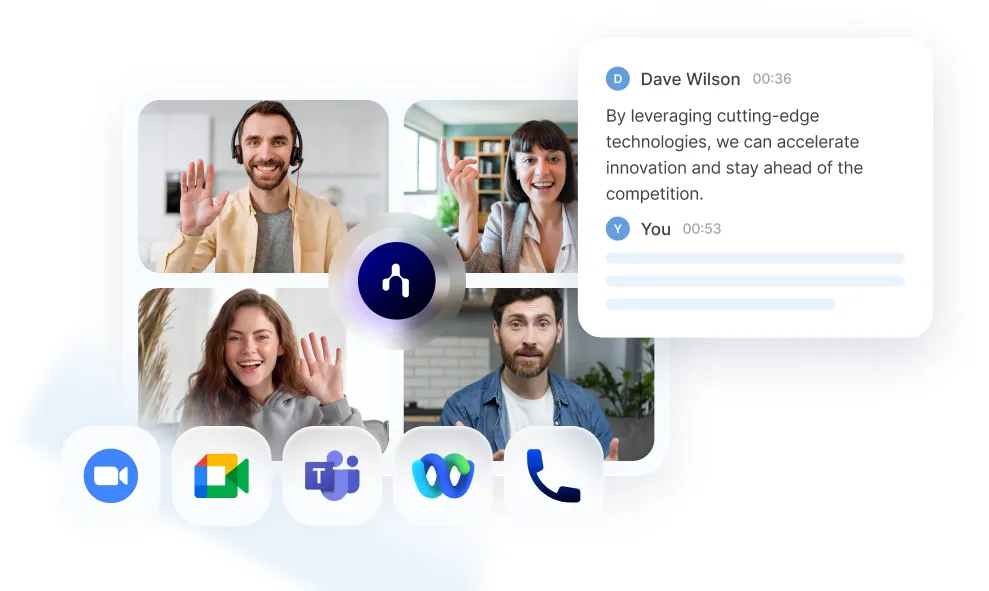
Zoom AI Companion ist nicht der beste KI-Notizschreiber, den Sie finden können.
Noota füllt diese Lücke.
- Plattformunabhängig Sie laden Noota über eine Chrome-Erweiterung oder einen nativen Rekorder ein. Es stellt eine Verbindung zu mehr als 100 Diensten her, von Aircall bis Ringover.
- Echte Automatisierung Synchronisiere deinen Kalender. Noota tritt pünktlich bei, nimmt auf und geht. Du vergisst nie, auf „Aufnehmen“ zu klicken.
- Genaue Sprecher-ID Noota taggt jeden Teilnehmer automatisch, auch in Diskussionsrunden. Das macht es einfacher, Ihr Protokoll zu überfliegen.
- Benutzerdefinierte Vorlagen Wählen Sie eine Vorlage für „Vorstellungsgespräch in der ersten Runde“, „Geschäftsüberprüfung“ oder „Vierteljährlicher Check-in“. Noota passt jede Zusammenfassung an diesen Kontext an, sodass die Erkenntnisse Ihren Zielen entsprechen.
- Automatisierte Datensynchronisierung : Senden Sie Notizen, Aktionspunkte und Highlights direkt in Salesforce, HubSpot oder Ihr ATS. Kein Kopieren und Einfügen. Keine verpassten Daten.
Sie möchten einen kompletten AI Note Taker für Ihre Zoom-Meetings nutzen? Testen Sie Noota kostenlos.
Erledigen Sie die Arbeit für jedes Meeting
Transkription von Besprechungen, benutzerdefinierte KI-Notizen, CRM/ATS-Integration und mehr
Related articles

Vergessen Sie das Notieren und
probiere Noota jetzt aus
FAQ
Im ersten Fall können Sie die Aufnahme direkt aktivieren, sobald Sie an einer Videokonferenz teilnehmen.
Im zweiten Fall können Sie Ihrer Videokonferenz einen Bot hinzufügen, der alles aufzeichnet.
Mit Noota können Sie Ihre Dateien auch in über 30 Sprachen übersetzen.

.svg)
.svg)
.webp)

.png)


.svg)
